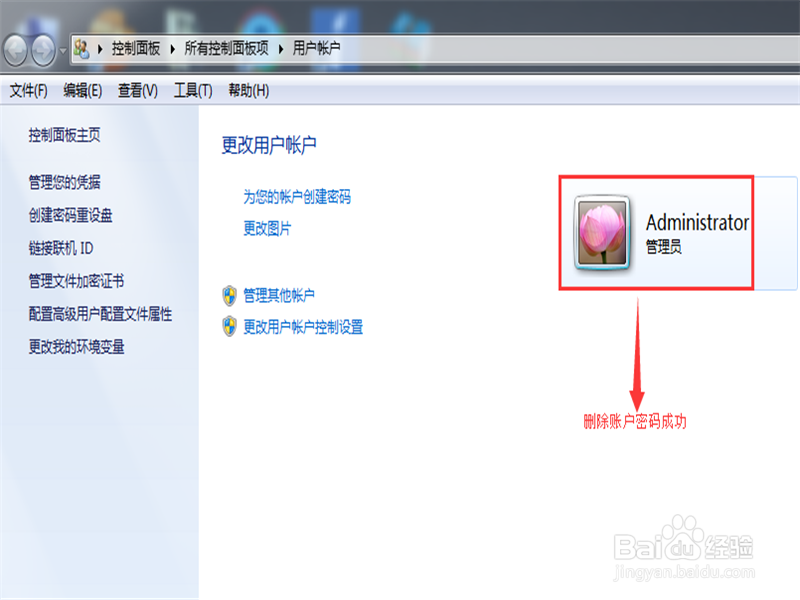Windows7系统开机密码删除密码怎么设置
1、首先鼠标左键单击开始菜单-控制面板,如图所示:

2、进入计算机的设置,鼠标左键单击用户账户,如图所示:
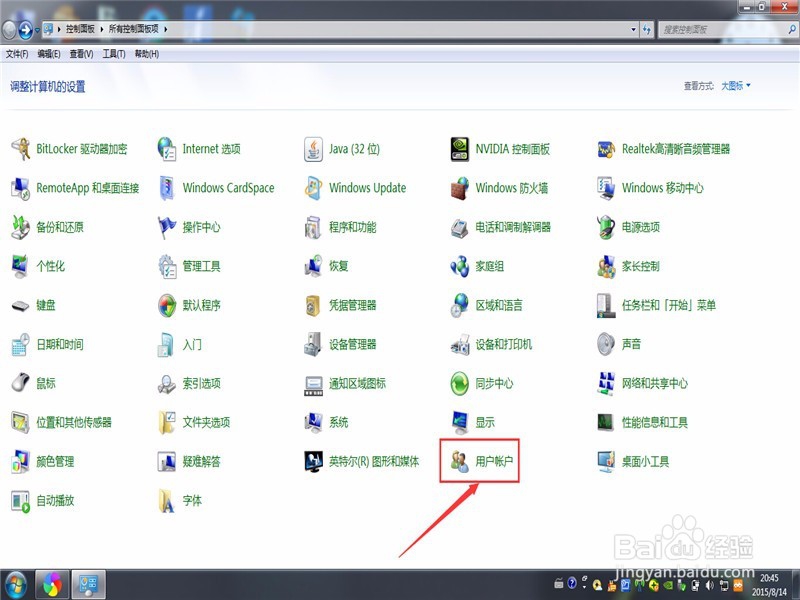
3、进入用户账户界面设置,之后鼠标左键单击为您的账户创建密码,如图所示:

4、输入新密码,确认新密码,密码设置好了,点击创建密码,如图所示:
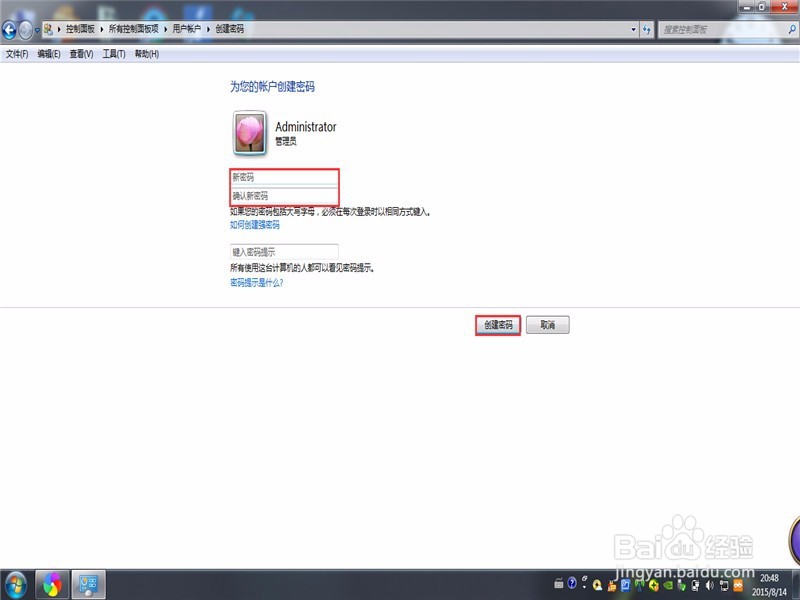
5、帐号受到密码保护,密码设置成功,如图所示

6、删除密码的设置,同样也是在以上步骤5配图设置界面进行的,鼠标单击删除密码,如图所示:
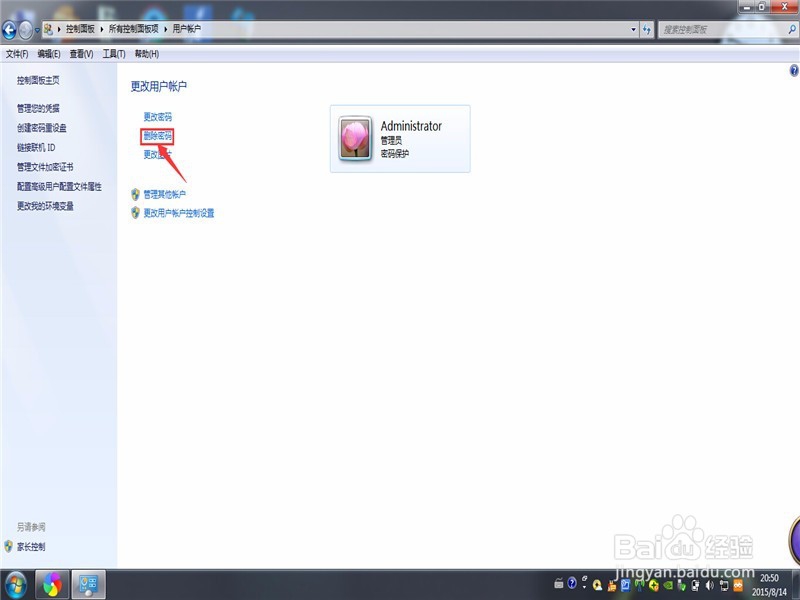
7、最后进入删除密码设置,输入密码(当前用户设置的开机密码),鼠标左键单击删除密码,如图所示:

8、最重要的一步,进入以上步骤5的配图黢茕茚痔界面,看看账户是不是有密码保护,如果没有,这说明了删除账户开机密码成功,如图所示: